اگر لپ تاپ شما با سرعت همیشگی خود کار نمیکند، ممکن است بتوانید با بستن چند برنامه، غیرفعال کردن حالت صرفه جویی در انرژی، به روز رسانی سیستم عامل یا تغییر در چند تنظیمات دیگر، سرعت کار را افزایش دهید. در اولین قدم و بدون هیچ بررسی به تعمیر لپ تاپ فکر نکنید. سرویس لپ تاپ در حد چند اقدام خانگی هم میتواند مشکل شما را تا حدی برطرف کنید. در این مقاله به طور دقیقتر و مفصلتر به دلایل کند شدن لپ تاپ و راه حلهای برطرف کردن این مشکل برای کند شدن لپ تاپ میپردازیم:
راه حل ۱: راه اندازی مجدد سیستم
یکی از اولین کارهایی که با کند شدن لپ تاپ باید انجام دهید، راه اندازی مجدد آن است. این کار دادههای موقت را از RAM (حافظه دسترسی تصادفی) پاک میکند و به برنامههای در حال اجرا در پس زمینه پایان میدهد. اگر معمولاً لپتاپ خود را روشن یا در وضعیت خواب نگه میدارید، انجام این کار خیلی مهم است. این نکته را به خاطر داشته باشید که ویندوز دارای قابلیتی به نام Fast Startup است که با خاموش کردن لپ تاپ شما، در واقع در حالت خواب زمستانی قرار میگیرد. بنابراین، به جای خاموش کردن کامل لپتاپ، هر از گاهی لپتاپ خود را ریستارت کنید.
اقدامات لازم: برای راهاندازی مجدد لپتاپ ویندوز، کلیدهای Windows + X را روی صفحهکلید فشار دهید و ماوس خود را روی Shut down ببرید و در نهایت از لیست پاپ آپ گزینه Restart را انتخاب کنید. برای اطمینان از راه اندازی مجدد کامل لپ تاپ، کلیدهای Windows + X را فشار داده و از پنجره باز شده Task Manager را انتخاب کنید. سپس تب Performance را انتخاب کرده و به CPU بروید. در نهایت، قسمت Up Time را بررسی کنید تا مطمئن شوید که زمان نزدیک به صفر است.
راه حل ۲ : حالت ذخیره انرژی را خاموش کنید
به منظور کمک به طول عمر باتری، این احتمال وجود دارد که در گذشته حالت صرفهجویی در مصرف انرژی را فعال کرده باشید. در چنین شرایطی، میتوانید با تغییر به حالت متعادل یا عملکرد بالا، سرعت سیستم ویندوزی خود را افزایش دهید.
اقدامات لازم : برای غیرفعال کردن حالت ذخیره انرژی در لپتاپ ویندوز، روی نماد باتری در گوشه سمت راست پایین صفحه کلیک راست کرده و گزینه Power را انتخاب کنید. سپس روی Create a power plan در نوار کناری سمت چپ کلیک کنید و Balanced یا High performance را انتخاب کنید. در نهایت گزینه Next > Create را انتخاب کنید.
اگر ویندوز ۱۱ را روی لپ تاپ خود اجرا میکنید، میتوانید با فشار دادن کلیدهای Windows + I روی صفحه کلید خود و رفتن به System > Power & Battery همه این گزینهها را پیدا کنید. سپس منوی کشویی کنار حالت Power را انتخاب کرده و Balanced یا Best Performance را انتخاب کنید.
راه حل ۳: صفحههای مرورگر را ببندید
اگر از آن دسته افرادی هستید که تب های زیادی را در مرورگر وب خود باز میکنید، میتوانید به سادگی با بستن برخی از آنها، سرعت لپ تاپ خود را افزایش دهید. هر تب مرورگر از مقدار کمی از رم سیستم شما استفاده میکند، بنابراین هر چه تعداد صفحههای بیشتری را باز کنید، سرعت لپ تاپ شما کندتر میشود.
راه حل ۴: برنامه های فشرده را ترک کنید
اگر لپتاپ شما کند است، میتوانید برنامههای اضافی را که از CPU و حافظه شما مصرف میکنند ببندید. با این حال، برخی از برنامه ها وجود دارند که حتی پس از بستن آنها در پس زمینه به کار خود ادامه می دهند. این برنامهها از قدرت پردازش شما استفاده میکنند و در نتیجه میتوانند سرعت لپ تاپ شما را کاهش دهند.
اقدامات لازم : برای اینکه ببینید کدام برنامهها سرعت لپ تاپ شما را کاهش میدهند، کلیدهای Windows + X را روی صفحه کلید خود فشار دهید و Task Manager را انتخاب کنید. سپس به تب Processes رفته و روی سربرگ هر ستون کلیک کنید تا ببینید کدام برنامه از بیشترین منابع استفاده میکند. در نهایت، یک برنامه را انتخاب کنید و روی End Task کلیک کنید تا به طور کامل بسته شود. اگر گزینهای را نمیبینید، پنجره را باز کنید یا روی More details در گوشه سمت چپ پایین کلیک کنید.
راه حل ۵ : فضای هارد لپ تاپ خود را آزاد کنید
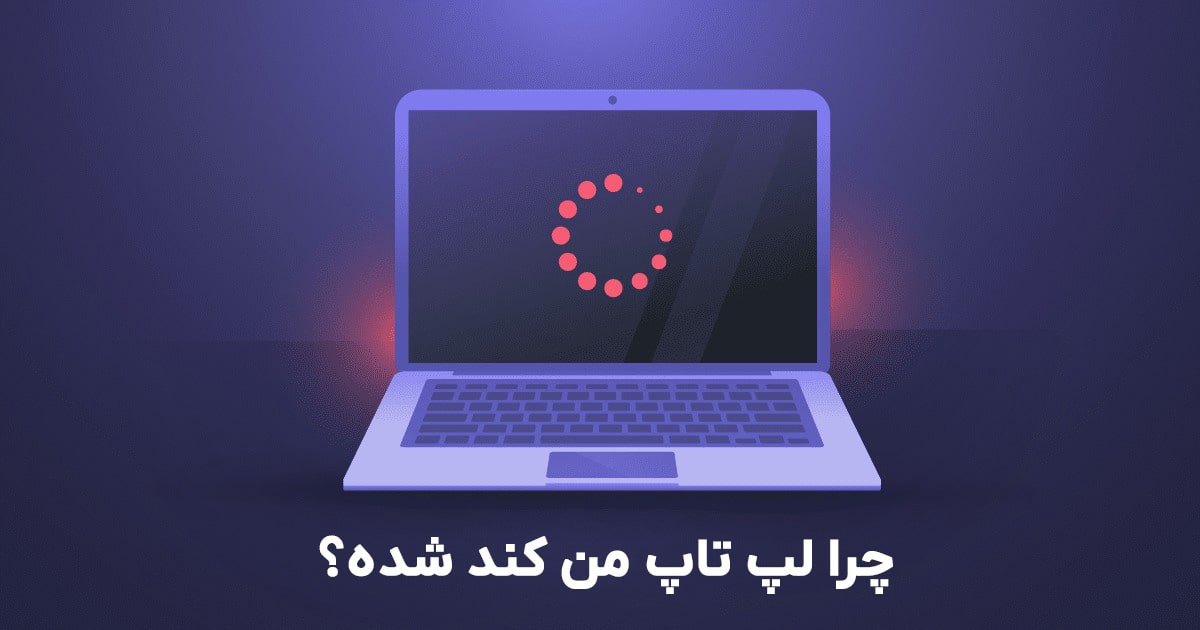
ذخیره سازی بیش از حد فایلها در لپ تاپ شما میتواند سرعت کار را کاهش دهد. در واقع، مطالعات نشان دادهاند که شما باید ۱۰ تا ۲۰ درصد از فضای ذخیره سازی هارد دیسک خود را آزاد نگه دارید تا سیستم شما به درستی کار کند.
اقدامات لازم : برای آزاد کردن فضا در لپتاپ ویندوز خود، کلیدهای Windows + I را روی صفحهکلید فشار دهید تا تنظیمات باز شود. سپس به System > Storage رفته و درایو C خود را انتخاب کنید. در نهایت یکی از دسته بندیها را برای حذف فایلها، برنامهها و… انتخاب کنید.
برخی از مهمترین فایلهایی که باید حذف شوند، فایلهای موقت هستند. اینها فایلهایی هستند که هر زمان که فایلی را ایجاد میکنید یا تغییر میدهید در لپ تاپ شما ذخیره می شوند. در حالی که آنها کوچک هستند و معمولاً پس از بستن یک برنامه حذف میشوند، میتوانند به مرور زمان جمع شده و باعث کند شدن لپ تاپ شما شوند.
قبل از حذف هر فایلی، همیشه ایده خوبی است که ابتدا از اطلاعات خود نسخه پشتیبان تهیه کنید. به این ترتیب، به طور تصادفی چیز مهمی را حذف نخواهید کرد.
راه حل ۶ : برنامه های راه اندازی را غیرفعال کنید
اگر هنگام راهاندازی سیستم، تعداد زیادی برنامه باز شوند، ممکن است لپتاپ شما کند شود. این برنامهها هر بار که سیستم خود را روشن میکنید به طور خودکار باز میشوند و تا زمانی که سیستم را خاموش نکنید به کار خود ادامه می دهند و در نتیجه باعث کاهش سرعت کلی سیستم میشوند.
راه حل: برای پیدا کردن برنامههایی که هنگام راه اندازی لپ تاپ خود باز میشوند، کلیدهای Windows + X را روی صفحه کلید خود فشار دهید و Task Manager را انتخاب کنید. سپس روی تب Startup یا Startup Apps در ویندوز ۱۱ کلیک کنید. در نهایت یک برنامه را انتخاب کنید و روی Disable کلیک کنید. برای اینکه ببینید کدام برنامهها سرعت لپ تاپ شما را بیشتر کاهش میدهند، روی هدر ستون Startup Impact کلیک کنید.
راه حل ۷ : همگام سازی OneDrive را متوقف کنید
اکثر لپتاپهای ویندوزی دارای برنامهای به نام OneDrive هستند که از قبل نصب شده است. این ویژگی به شما امکان میدهد فایلهای مهم را در فضای ابری ذخیره کنید اما از سوی دیگر ، OneDrive در زمان همگام سازی فایلها، سرعت لپ تاپ را به شدت کاهش میدهد.
اقدامات لازم : برای توقف موقت OneDrive، روی نماد ابر در گوشه سمت راست پایین صفحه خود کلیک کنید. سپس روی نماد چرخ دنده در گوشه سمت راست بالای پنجره پاپ آپ کلیک و Pause syncing را انتخاب کنید. در نهایت، مدت زمان توقف OneDrive را از ۲ ساعت تا ۲۴ ساعت انتخاب کنید.
راه حل ۸ : سیستم عامل خود را به روز کنید
اگر مدتی است که سیستم عامل لپتاپ خود را بهروزرسانی نکردهاید، ممکن است بهروزرسانیهای درایور و وصلههای نرمافزاری جدید را از دست داده باشید. این امر میتواند سرعت لپ تاپ شما را کاهش دهد و شما را در برابر خطرات امنیتی آسیب پذیر کند.
اقدامات لازم : برای اطلاع از اینکه آیا نیاز به به روز رسانی سیستم عامل خود دارید، کلیدهای Windows + I را روی صفحه کلید خود فشار دهید تا تنظیمات باز شود. سپس Update & Securityیا Windows Update در ویندوز ۱۱ را انتخاب و روی Check for updates کلیک کنید. در نهایت، در صورت وجود هرگونه به روز رسانی، روی دانلود کلیک کنید. سپس باید لپ تاپ خود را مجددا راه اندازی کنید تا تغییرات اعمال شوند.
به طور معمول، ویندوز دو بار در سال بهروزرسانیهای اصلی را ارائه میکند. از سوی دیگر، وصله های بهبود امنیت و رفع اشکالات به صورت ماهانه منتشر میشود. اگر به نظر می رسد لپ تاپ شما کندتر از حد معمول کار می کند، مطمئن شوید که سیستم شما به روز است.
راه حل ۹ : اسکن بدافزار انجام دهید
انواع مختلفی از بدافزارها وجود دارند که میتوانند باعث کند شدن سرعت لپ تاپ شما شوند. برخی بدافزارها میتوانند حافظه لپ تاپ شما را آلوده کرده و به سایر برنامهها و فایل های سیستم شما سرایت کنند. هکرها همچنین میتوانند از بدافزار برای سرقت اطلاعات شخصی شما مانند اطلاعات بانکی یا سایر داده های شخصی استفاده کنند.
راه حل: برای حذف بدافزار از سیستم خود، کلیدهای Windows + I را روی صفحه کلید خود فشار دهید و به Update & Securityیا Privacy & Security در ویندوز ۱۱ بروید. در مرحله بعد، به Windows Security بروید و روی Virus & threat protection کلیک کنید. در نهایت Quick scan را انتخاب کنید.
راه حل ۱۰ : لپ تاپ خود را یکپارچه سازی کنید
هر زمان که فایلی را در سیستم خود ایجاد، حذف یا ویرایش میکنید، برخی دادههای آن تکه تکه و در قسمتهای مختلف هارد دیسک شما ذخیره میشوند. با گذشت زمان، این امر میتواند باعث کند شدن لپتاپ شما شود، زیرا درایو شما باید برای یافتن هر قطعه داده به گوشههای مختلف سر بزند.
اقدامات لازم: برای یکپارچه سازی درایو، روی نماد ذره بین در گوشه سمت چپ پایین صفحه کلیک کنید. سپس در نوار جستجو Defrag را تایپ کرده و Open را بزنید. در پنجره پاپ آپ، درایو اصلی خود را انتخاب کنید، روی Analyze کلیک و سپس Optimize را انتخاب کنید.
سخن پایانی
با سرویس لپ تاپ به صورت دورهای میتوانید از برخی مشکلات مانند کند شدن لپ تاپ، داغ شدن آن و… جلوگیری کنید اما اگر با وجود اقدامات گفته شده در بالا هنوز لپ تاپ شما کند کار میکند، باید به فکر تعمیر لپ تاپ باشید.
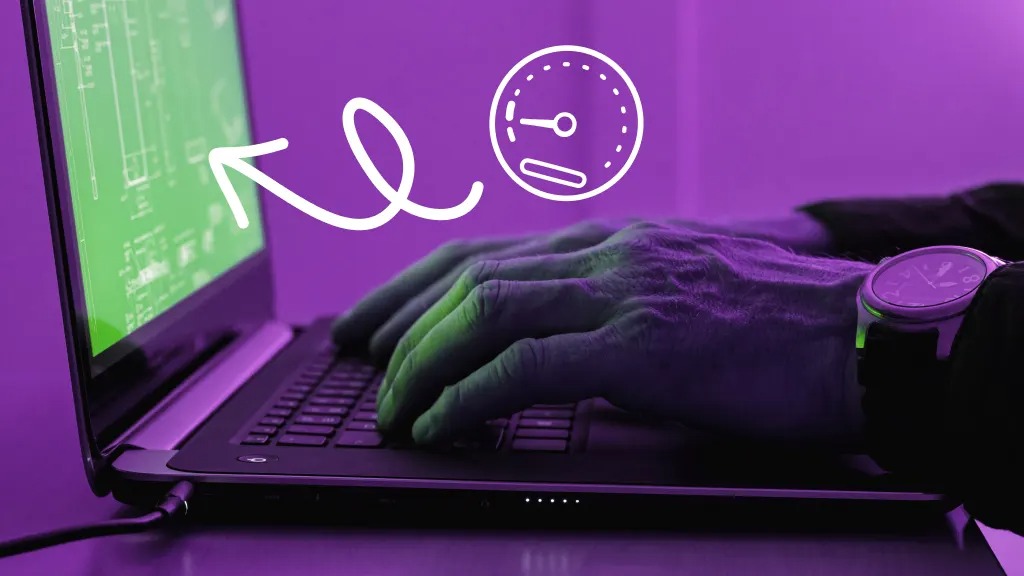



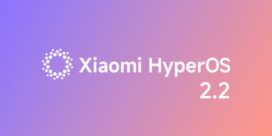

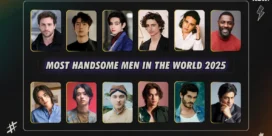
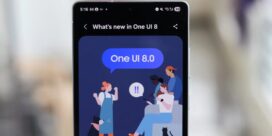



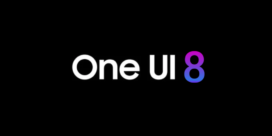








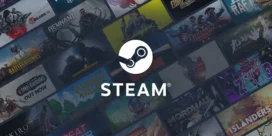

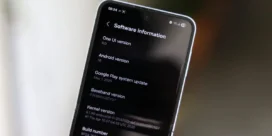


دیدگاه ها